win11怎么升级?windows11系统免费下载升级图文教程
- 作者:佚名
- 来源:皮皮游戏网
- 时间:2021-06-25
win11怎么升级?让人期待多时的Windows 11终于来了,这是微软近6年来首次推出新的Windows系统。对于微软来说,这次的新系统也是花费了不少精力。很多网友都想把自己的电脑升级成组新的win11系统,那么win11怎么升级呢?下面一起来看看windows11系统免费下载升级图文教程吧!
win11怎么升级?
官方提供了两种创建和安装Windows 11的方法,包括Windows 11安装助手(Installation Assistant)、媒体创建工具(Media creation tool),同时还提供了Windows 11 ISO镜像下载。
首先,Windows 11安装助手是最简单的升级方法(傻瓜升级)。需要有Windows 10激活码(正版)、 Windows 10 2004或更高版本以及9GB的硬盘空间。
其次是媒体创建工具。前提是下载win11ISO镜像文件,至少8GB的U盘或DVD光盘空间。将ISO文件刻录到U盘或DVD光盘空间,然后执行以下步骤:
1、在要安装Windows 11的PC上插入U盘或者DVD光盘;
2、重启电脑。立即按下某个键(例如 F2、F12、Delete或Esc),更改启动顺序,引导至U盘或DVD光盘启动。
3、在安装Windows 页面上,选择您的语言、时间和键盘首选项,然后选择 下一步。
4、选择 安装Windows。
方法一:
1、首先点击win11电脑左下角的开始菜单,然后选择“设置”
2、进入设置面板后,找到并点击“更新和安全”
3、在更新和安全左侧选择“windows更新”,然后在右侧检查更新就可以升级了。
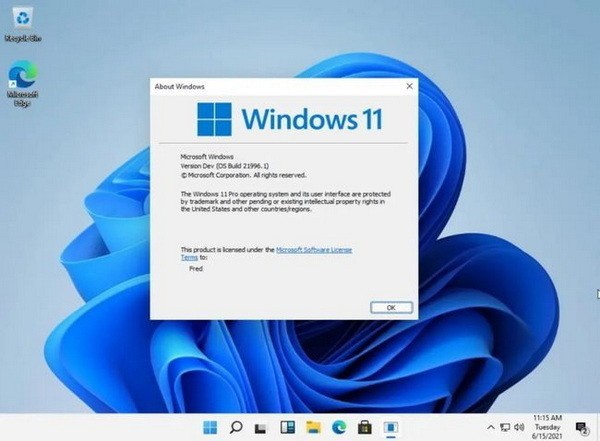
方法二:
1、目前win11系统还没有正式发布,因此还没有在这里推送win11更新。
2、所以我们可以通过直接下载win11系统镜像的方法升级win11系统。
3、本站就为大家提供了正版的win11镜像系统,点击右侧的链接就可以下载。win11系统下载
4、另外,考虑到有些用户可能不会安装系统,本站还贴心地为大家准备了安装教程。win11下载安装教程
对于这款全新系统,微软也是给出了升级Windows 11的最低系统要求,证实该操作系统将是第一个只为64位设备制作的操作系统:
处理器:1GHz或更快,在兼容的64位处理器或SoC上有2个或更多核心
内存:4GB
存储器:64GB或更大的存储设备
系统固件:UEFI,支持Secure Boot
TPM:可信平台模块(TPM)2.0版
图形卡:兼容DirectX 12或更高版本的WDDM 2.0驱动
显示器:对角线大于9英寸的高清晰度(720p)显示器,每条颜色通道8比特
Windows 11需要互联网连接和微软账户,以便在首次使用时完成设备设置。在S模式下将设备从Windows 11家庭版中切换出来也需要互联网连接。对于所有的Windows 11版本,需要互联网连接来执行更新,并下载和利用一些功能。某些功能需要微软账户。
需要注意的是这个新的操作系统虽然不支持32位计算机硬件,但将向下兼容32位应用程序,所以应该不会有应用程序的兼容性问题。
以上就是win11怎么升级的相关资讯了希望能帮到小伙伴们,欢迎小伙伴们浏览本站的其他游戏攻略!同时也欢迎小伙伴们收藏本站以便实时关注最新的软件教程!
相关文章
更多+- win7怎么升级到win11系统?win7升级win11方法分享
- win10怎么升级win11?win10免费升级win11方法图文详解
- win11预览版怎么升级正式版? win11预览版升级正式版下载安装教程
- win11镜像怎么安装?windows11镜像系统下载安装方法
- win7和win11哪个好用?占资源少?win7和win11哪个打游戏好?
- win11升级时间要多久?win11升级需要多长时间?
- win11下载路径怎么设置?windows11下载软件默认路径设置方法
- win11系统怎么运行手机应用? windows11电脑PC上运行手机app方法
- win7怎么升级到win11系统?win7免费升级win11系统教程
- win11安装时提示不支持tpm2.0怎么解决方法
猜你喜欢
攻略排行榜
- 最新
- 最热
- 1 王者荣耀女英雄正能量2000张 王者荣耀女性英雄正能量图片2000张
- 2 原神兑换码2023永久有效 原神兑换码大全最新及使用方法
- 3 部落冲突9本最强布阵高清图2023 九本最强布阵图可复制链接
- 4 王者荣耀人脸识别系统怎么解除?王者荣耀人脸识别解除教程
- 5 部落冲突6本最恶心阵型链接 六本最恶心阵型可复制
- 6 植物大战僵尸2礼包兑换码2023年大全(附兑换方法)
- 7 泰拉瑞亚合成表大全 泰拉瑞亚合成表图鉴
- 8 dnf天空套1到12套外观图片一览 dnf天空套大全1到12特效盘点
- 9 部落冲突7本最强布阵2021高清图 七本最强布阵链接可复制
- 10 深宫曲容予怎么触发?深宫曲容予线三种结局攻略
















































